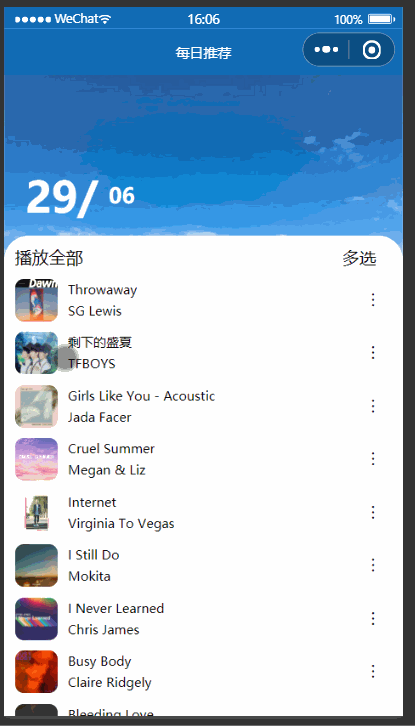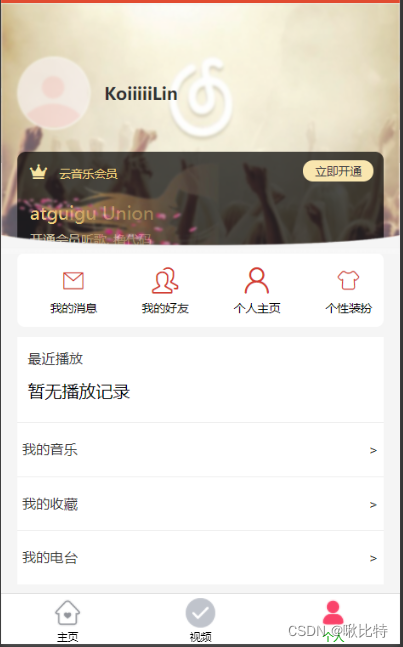文章目录
前言
参考文档
微信官方文档:https://developers.weixin.qq.com/miniprogram/dev/api/route/EventChannel.html
视频教程
尚硅谷微信小程序开发:https://www.bilibili.com/video/BV12K411A7A2?p=1&vd_source=4c39d5508943c58ce334d714f68f2df7
源代码地址
正文
如何解决网易云登录接口网络拥挤登录失败
- 下载NeteaseCloudMusicApi,npm i NeteaseCloudMusicApi
- 在终端打开它,并执行 npm i
- 执行node app
窗口配置
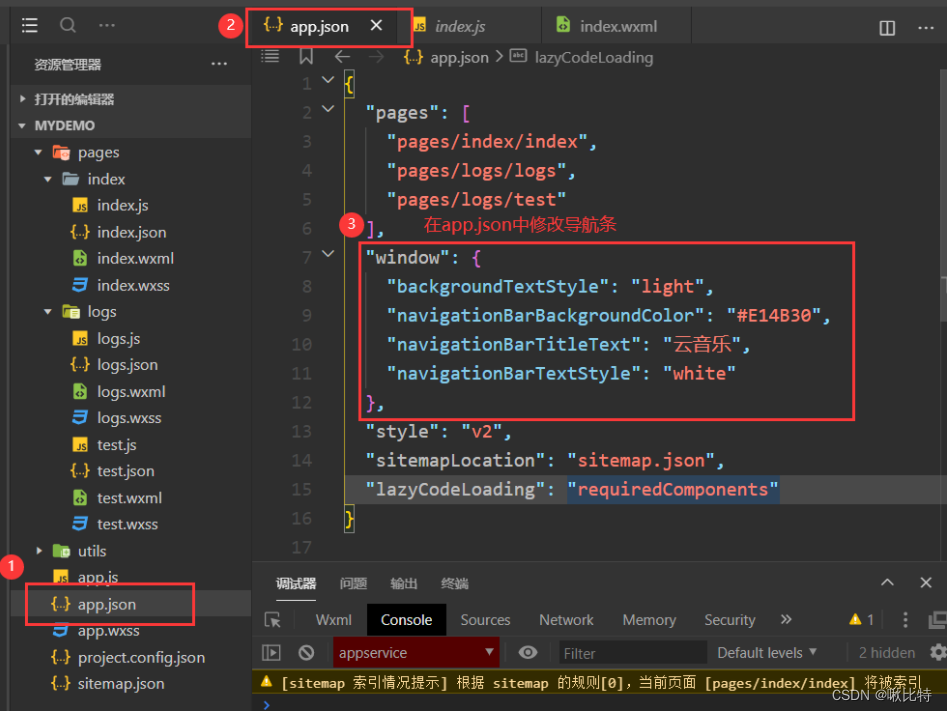

轮播图实现
官方API文档:https://developers.weixin.qq.com/miniprogram/dev/component/swiper.html
<swiper
class="banners"
indicator-dots
indicator-active-color="ivory"
indicator-active-color="#d43c33"
autoplay
>
<swiper-item>
<image src="../../static/images/nvsheng.jpg" alt="" />
</swiper-item>
<swiper-item>
<image src="../../static/images/nvsheng.jpg" alt="" />
</swiper-item>
<swiper-item>
<image src="../../static/images/nvsheng.jpg" alt="" />
</swiper-item>
<swiper-item>
<image src="../../static/images/nvsheng.jpg" alt="" />
</swiper-item>
</swiper>
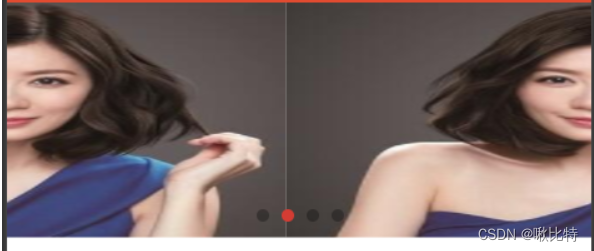
与后端交互
封装请求操作
上面已经实现了静态页面的搭建,现在我们通过请求接口获取到轮播图。为了方便后续请求接口操作,我们将这部分代码进行封装(封装在utils/utils.js中),与vue类似,返回的是一个promise对象,但是是export出去的,因此不能使用解构赋值。
const publicRequest =(url,data={},methods='GET')=>{
return new Promise((resolve,reject)=>{
wx.request({
url: url,
data:data,
methods:methods,
success:(res)=> {
console.log("请求成功!",res)
resolve(res.data)
},
fail:(err)=>{
console.log("请求失败",err)
reject(err)
}
})
})
}
请求banners
let result = await util.publicRequest("http://localhost:3000/banner", {
type: 2
})
修改轮播图
通过接口我们获取到了轮播图的图片,接下来我们对轮播图进行修改,使用wx:for来循环输出
<swiper
class="banners"
indicator-dots
indicator-active-color="ivory"
indicator-active-color="#d43c33"
autoplay
>
<swiper-item wx:for="{{banner}}" wx:key="item.index">
<image src="{{item.pic}}" alt="" />
</swiper-item>
</swiper>
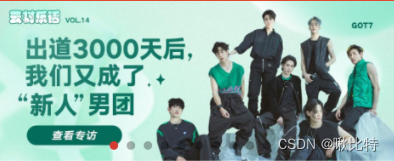
图标导航区域
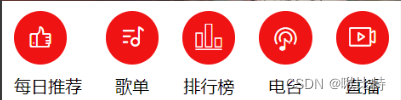
<!-- 图标导航区域 -->
<view class="navContainer">
<view class="navItem">
<text class="iconfont icon-meirituijian"></text>
<text>每日推荐</text>
</view>
<view class="navItem">
<text class="iconfont icon-gedan1"></text>
<text class="">歌单</text>
</view>
<view class="navItem">
<text class="iconfont icon-icon-ranking"></text>
<text class="" >排行榜</text>
</view>
<view class="navItem">
<text class="iconfont icon-diantai"></text>
<text class="">电台</text>
</view>
<view class="navItem">
<text class="iconfont icon-zhiboguankanliangbofangsheyingshexiangjixianxing"></text>
<text class="">直播</text>
</view>
</view>
推荐歌单
观察网易云音乐的推荐歌单部分,网易云音乐的这部分内容是类似于轮播图可以左右滑动的,这边我们使用scroll-view来实现。请求后端接口数据与轮播图一样就不赘述了,这边注意歌单的名字可能过长导致会出现重叠,因此我们需要对文本的溢出状态进行处理。
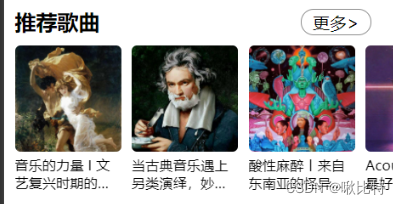
<!-- 推荐歌曲 -->
<view class="recommandSongContainer">
<view
class="title-more"
selectable="false"
space="false"
decode="false"
>
<text class="title" selectable="false" space="false" decode="false">推荐歌曲</text>
<text class="more">更多></text>
</view>
<!-- 具体歌单 -->
<scroll-view
class="recommandBox"
scroll-x
scroll-y="false"
upper-threshold="50"
lower-threshold="50"
scroll-top="0"
scroll-left="0"
scroll-into-view=""
scroll-with-animation="false"
enable-back-to-top="false"
bindscrolltoupper=""
bindscrolltolower=""
bindscroll=""
enable-flex
>
<view
class="scrollItem"
hover-class="none"
hover-stop-propagation="false"
wx:for="{{scrollList}}"
>
<image class="" src="{{item.picUrl}}" />
<text class="" selectable="false" space="false" decode="false">{{item.name}}</text>
</view>
</scroll-view>
</view>
单行文本溢出效果
white-space: nowrap;
overflow: hidden;
text-overflow: ellipsis;
display: block;
多行文本溢出省略号效果
overflow: hidden;
display: -webkit-box;
text-overflow: ellipsis;//超出省略号
-webkit-box-orient: vertical;
-webkit-line-clamp: 2;//控制显示的行数
排行榜
移动端的网易云音乐中,各个排行榜是可以左右滑动的,单个的排行榜上下可滑动,我们使用scroll-view来实现。与之前的图标导航类似。
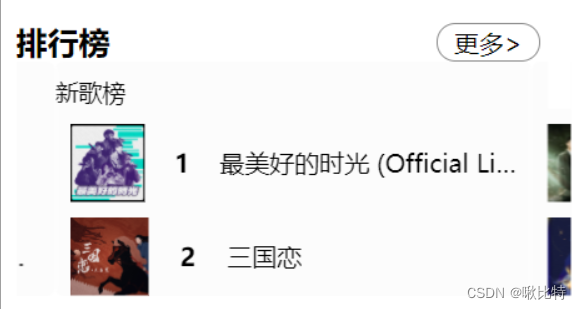
<!-- 排行榜区域 -->
<view class="topList">
<view
class="title-more"
selectable="false"
space="false"
decode="false"
>
<text class="title" selectable="false" space="false" decode="false">排行榜</text>
<text class="more">更多></text>
</view>
<!-- 内容主体区域 -->
<swiper class="topList-body" circular previous-margin="50rpx" next-margin="50rpx">
<swiper-item class="topListItem" wx:for="{{topList}}">
<view class="list-title">{{item.name}}</view>
<view class="item-detail" wx:for="{{item.tracks}}" wx:for-index="idx" wx:for-item="itemName" wx:key="id">
<image src="{{itemName.al.picUrl}}" />
<text class="count">{{idx+1}}</text>
<text class="musicName">{{itemName.name}}</text>
</view>
</swiper-item>
</swiper>
</view>
let resultArr = []
while (index < 5) {
let topLists = await util.publicRequest("http://localhost:3000/top/list", {
idx: index++
})
let topListItem = {
name: topLists.playlist.name,
tracks: topLists.playlist.tracks.slice(0, 3)
}
resultArr.push(topListItem)
}
this.setData({
topList: resultArr
})
个人中心
拖动事件
微信小程序通过三个事件共同作用实现了触摸滑动事件,即 bingtouchstart、bindtouchmove 和 bindtouchend 事件。如果对js移动端点击事件touchstart和touchend不太熟悉的,可以看一下这篇博客。(https://blog.csdn.net/paopaosama/article/details/82380524)
实现效果
TIP 小程序中背景图片background-image无法加载本地图片,只能加载网络图片或者是base64图片,可以使用
,然后使用z-index将图片置于底层从而实现背景图片的效果
登录
事件委托
- 什么是事件委托
- 将子元素的事件委托给父元素
- 事件委托的好处
- 减少绑定的次数
- 后期新添加的元素也可享用之前委托的事件
- 事件委托的原理
- 冒泡
- 触发事件的是谁
- 子元素->冒泡到父元素上寻找绑定的事件
- 如何找到触发事件的对象
- event.target:指向的元素可能是绑定事件的元素,也有可能不是绑定事件的元素
- currentTarget与target的区别
- currentTarget要求绑定事件的元素一定是触发事件的元素
- target绑定事件的元素不一定是触发事件的原色。
不理解的话可以看下这篇博客:https://blog.csdn.net/weixin_50580285/article/details/117374798
我们要实现简单的用户登录效果,这边使用到的接口地址是:/login/cellphone
调用例子:/login/cellphone?phone=xxx&password=yyy
在登录时候要对手机号进行验证,判断手机号是否输入正确。
// 验证手机号规则
phoneNumberRule(str) {
var reg = /^(13[0-9]|14[01456879]|15[0-35-9]|16[2567]|17[0-8]|18[0-9]|19[0-35-9])\d{8}$/
if (reg.test(str)) {
return true
} else {
return false
}
},
完成登录后使用wx.setStorageSync对用户信息进行缓存,完整的登录代码如下所示。
async formSubmit(e) {
let form_data = e.detail.value
// 验证手机号
if(!form_data.phone){
wx.showToast({
title: "手机号不能为空!",
icon: 'none',
duration: 2000//持续的时间
})
return
}else if(!this.phoneNumberRule(form_data.phone)){
wx.showToast({
title: "请输入正确的手机号码!",
icon: 'none',
duration: 2000//持续的时间
})
return
}else if(!form_data.password){
wx.showToast({
title: "密码不能为空!",
icon: 'none',
duration: 2000//持续的时间
})
return
}
let res = await util.publicRequest("http://localhost:3000/login/cellphone",form_data)
// 登录失败返回
if(res.code == 400){
wx.showToast({
title: "手机号错误",
icon: 'none',
duration: 2000//持续的时间
})
return
}
if (res.code != 200){
wx.showToast({
title: res.msg,
icon: 'none',
duration: 2000//持续的时间
})
return
}
// 登录成功操作,返回上一级
// 缓存用户信息
wx.setStorageSync('userInfo', JSON.stringify(res.profile))
wx.showToast({
title: "登录成功",
icon: 'success',
duration: 1000//持续的时间
})
setTimeout(()=>{
wx.reLaunch({
url: '/pages/personal/personal'
})
},1000)
},
缓存cookies
后续在获取信息时,需要登录,因此我们需要将cookies信息进行缓存。这里修改util.js中封装的请求函数。添加请求头,因为只有在登录时才缓存cookies,所以添加判断的isLogin
const publicRequest =(url,data={},methods='GET')=>{
return new Promise((resolve,reject)=>{
wx.request({
url: url,
data:data,
methods:methods,
header:{
cookie:wx.getStorageSync('cookies')?wx.getStorageSync('cookies').find(item => item.indexOf('MUSIC_U') !== -1):''
},
success:(res)=> {
if(data.isLogin){
wx.setStorage({
data: res.cookies,
key: 'cookies',
})
}
console.log("请求成功!",res)
resolve(res.data)
},
fail:(err)=>{
console.log("请求失败",err)
reject(err)
}
})
})
}
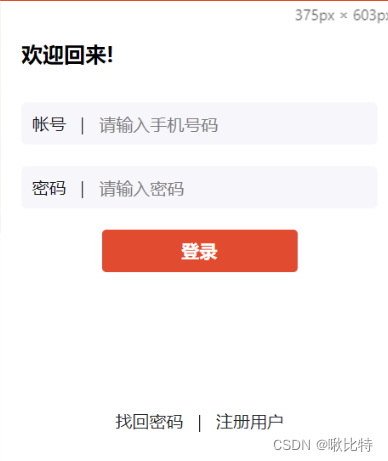
注册
搭建静态注册页面
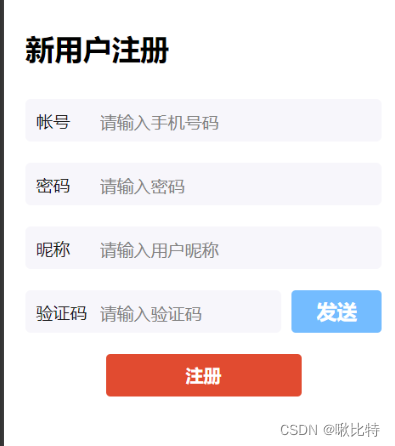
发送验证码
点击发送按钮,向输入的手机号码发送短信验证码,发送按钮文字发生改变进行倒计时,倒计时结束后显示重新发送
// 发送验证码
async sendCode(){
var phone = this.data.phone
if(phone == ''){
wx.showToast({
title: "手机号码不能为空",
icon: 'none',
duration: 2000//持续的时间
})
return
}
let res = await util.publicRequest("http://localhost:3000/captcha/sent",{
phone:this.data.phone
})
let t = 10;
var time = setInterval(() => {
t--;
let str = ''
if (t == 0) {
str = '重新发送'
clearInterval(time)
}else{
str = t+'s重新发送'
}
this.setData({
btnData:str
})
}, 1000);
}
验证提交表单
登录成功跳转个人中心页,并类似于用户登录将用户信息缓存渲染。
async formSubmit(e) {
let form_data = e.detail.value
// 验证手机号
if(!form_data.phone){
wx.showToast({
title: "手机号不能为空!",
icon: 'none',
duration: 2000//持续的时间
})
return
}else if(!this.phoneNumberRule(form_data.phone)){
wx.showToast({
title: "请输入正确的手机号码!",
icon: 'none',
duration: 2000//持续的时间
})
return
}else if(!form_data.password){
wx.showToast({
title: "密码不能为空!",
icon: 'none',
duration: 2000//持续的时间
})
return
}else if (!form_data.captcha){
wx.showToast({
title: "验证码不能为空",
icon: 'none',
duration: 2000//持续的时间
})
return
}else if(!form_data.nickname){
wx.showToast({
title: "用户昵称不能为空",
icon: 'none',
duration: 2000//持续的时间
})
return
}
let res_captcha = await util.publicRequest("http://localhost:3000/captcha/verify",{
captcha:form_data.captcha,
phone:form_data.phone
})
if(res_captcha.code != 200){
wx.showToast({
title: "验证码不正确",
icon: 'none',
duration: 2000//持续的时间
})
return
}
let res = await util.publicRequest("http://localhost:3000/register/cellphone",form_data)
console.log(res)
if(res.code == 200){
// 注册成功操作,返回上一级
// 缓存用户信息
wx.setStorageSync('userInfo', JSON.stringify(res.profile))
wx.showToast({
title: "注册成功",
icon: 'success',
duration: 1000//持续的时间
})
setTimeout(()=>{
wx.reLaunch({
url: '/pages/personal/personal'
})
},1000)
return
}
wx.showToast({
title: res.msg,
icon: 'none',
duration: 2000//持续的时间
})
},
视频
绘制头部导航区域
弹性盒子
scroll-view

获取视频标签列表
async getVideoList(){
let data = await util.publicRequest("http://localhost:3000/video/group/list")
this.setData({
videoList:data.data.splice(0,14)
})
},
渲染导航区域
<scroll-view class="navScroll" scroll-x enable-flex>
<view class="navItem " hover-class="none" hover-stop-propagation="false" wx:for="{{videoList}}" wx:key="item.index">
<view class="navContent {{navId==item.id?'active':''}}" bindtap='clickTab' id="{{item.id}}">{{item.name}}</view>
</view>
</scroll-view>
绑定点击事件
clickTab(e){
var navId =e.currentTarget.id
this.setData({
navId:navId-0
})
}
TIP:非number数据转成number数据 位移运算:data>>>0 右移0位会将非number数据强制转换成number 减0:
data-0 字符串减0 成整数
通过cookie获取视频数据
视频数据需要调用两个接口,一个是获取对应的分类下的视频列表,另一个是通过ID获取视频的播放地址,具体代码如下。
async getVideoList(){
let data = await util.publicRequest("http://localhost:3000/video/group/list")
this.setData({
videoList:data.data.splice(0,14),
// navId:this.data.videoList[0].id-0
})
this.setData({
navId:this.data.videoList[0].id-0
})
// 默认展示
this.getVideo(this.data.videoList[0].id)
},
async getVideoUrl(id){
let videoUrl = await util.publicRequest("http://localhost:3000/video/url",{id:id})
return videoUrl.urls[0].url
}
,
async getVideo(id){
let video = await util.publicRequest("http://localhost:3000/video/group",{id:id})
// 关闭加载提示框
wx.hideLoading()
if(video.msg == '需要登录'){
wx.showToast({
title: '请先登录',
icon: 'none',
duration: 2000//持续的时间
})
setTimeout(()=>{
wx.navigateTo({
url: '../login/login',
})
},1000)
}else{
let index = 0
// 请求分类下的视频
let videos = video.datas.map(item =>{
item.id = index++;
this.getVideoUrl(item.data.vid).then(res=>{
item['videoUrl'] = res;
})
// let videoUrl = await util.publicRequest("http://localhost:3000/video/url",{id:item.data.vid})
return item;
})
this.setData({
video:videos
})
}
},
点击tab可以进行切换,需要修改之前的clickTab函数。
clickTab(e){
var navId =e.currentTarget.id
this.setData({
navId:navId-0,
video:[]
})
wx.showLoading({
title: '加载中',
})
this.getVideo(navId)
},
每日推荐
页面搭建
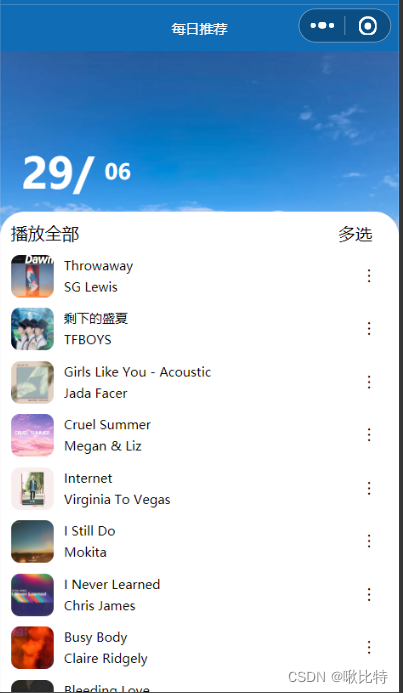
动态渲染日期
获取系统时间
当只需要简单的获取年月日之类的时候,直接利用Date()函数就行
var month=new Date().getFullYear()// 示例
console.log(new Date().getFullYear())// 年
console.log(new Date().getMonth()+1)// 月 注意+1
console.log(new Date().getDate())// 日
console.log(new Date().getHours())//小时
console.log(new Date().getMinutes())// 分钟
console.log(new Date().getSeconds())// 秒
console.log(new Date().getDay())//星期几
小程序的较多地方都需要时间戳的时候,可以封装一个函数来专门获取时间戳
function formatTime(date) {
var year = date.getFullYear()
var month = date.getMonth() + 1
var day = date.getDate()
var hour = date.getHours()
var minute = date.getMinutes()
var second = date.getSeconds()
return [year, month, day].map(formatNumber).join('/')
}
function formatNumber(n) {
n = n.toString()
return n[1] ? n : '0' + n
}
渲染日期
getTime(){
var date = new Date()
this.setData({
month:(date.getMonth()+1).toString().padStart(2,'0'),
day:date.getDate().toString().padStart(2,'0')
})
},
获取歌曲列表
async getSongList(){
let songs = await util.publicRequest("http://localhost:3000/recommend/songs")
if(songs.code == 200){
this.setData({
songList:songs.data.dailySongs
})
}
},
将歌曲列表渲染到wxml文件中就基本实现我们要的效果了。
歌曲详情
静态页面搭建
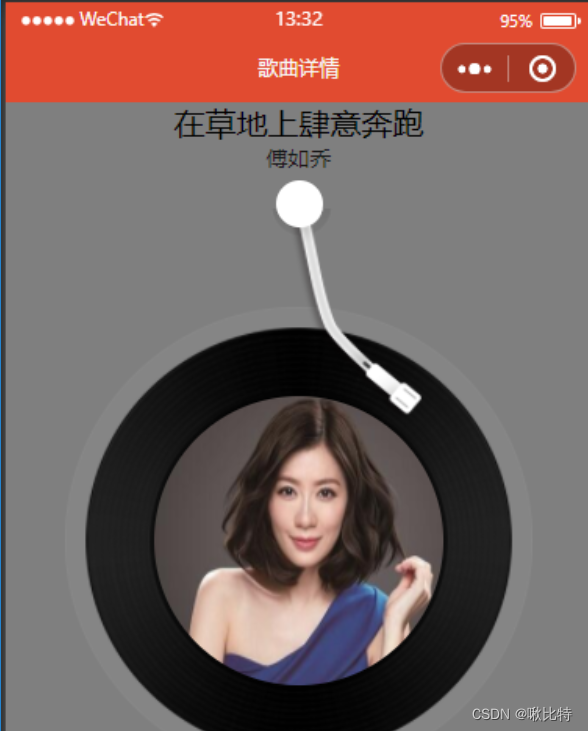
摇杆动画
在音乐暂停播放时,摇杆应该抬起。为摇杆添加旋转动画。
transform: rotate(-20deg);
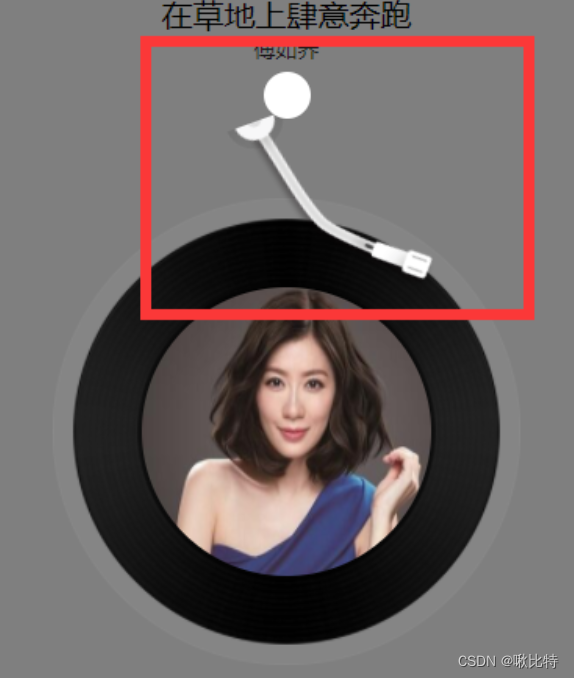
但是发现效果不尽如人意,摇杆与底座发生了分离。这是由于默认的旋转中心在正中心(50% 50%)处,为了达到我们要的效果,我们需要重新设置旋转的中心,这样就可以达到我们要的效果。
transform-origin:40rpx 0 ;
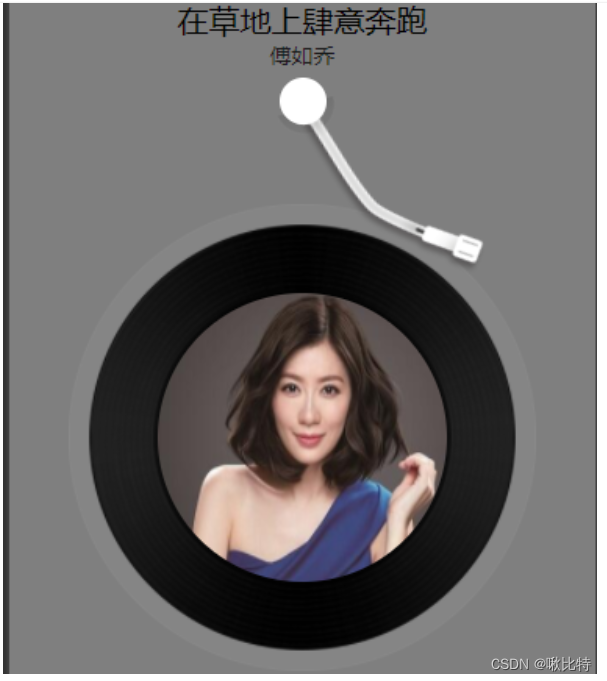
磁盘动画
这样我们就可以实现磁盘的转动了
.disc-container-play{
animation: rotate1 5s linear infinite;
}
@keyframes rotate1 {
from{
transform: rotate(0deg);
}
to {
/*变换 transform;旋转 rotate */
transform: rotate(360deg);
}
}
路由跳转传参
在每日推荐页面使用自定义的属性来传递歌曲的详细信息
go2songDetail(e){
// 获取自定义的参数
let song = e.currentTarget.dataset.song;
wx.navigateTo({
url: '../songDetail/songDetail?song='+JSON.stringify(song),
})
},
在歌曲详情页面中,onLoad函数的option中可以获取到传递过来的参数。如果在转JSON的过程中出现如下错误。这是由于原生小程序中路由传参,对参数的长度有限制,如果参数长度过长会自动截取

由于我们最终只是需要歌曲的ID因此在传参的时候,我们只需要传递一个musicId 就行。在歌曲详情页面中的onload函数,可以通过options获取到路由跳转传递的参数。
歌曲的详细信息
了解完路由跳转如何传递参数之后,接下来获取并渲染歌曲的详细信息,这边要用到的是/song/detail这个接口。观察返回来的数据,发现网易云的这个接口中,并没有歌曲的播放地址,我们还需要使用到/song/url来获取音乐url.
获取歌曲详情
async getSongDetail(){
let res = await util.publicRequest("http://localhost:3000/song/detail",{
ids:this.data.ids
})
this.setData({
musicInfo:res.songs[0],
musicUrlId:res.privileges[0].id
})
wx.setNavigationBarTitle({
title: res.songs[0].name
})
},
获取歌曲播放地址
async getSongUrl(){
let res = await util.publicRequest("http://localhost:3000/song/url",{
id:this.data.musicUrlId
})
return res.data[0]
},
实现歌曲播放
要实现背景音乐播放需要声明一个全局唯一的背景音频管理器wx.getBackgroundAudioManager(),需要给音频管理器传递一个src以及title,这样音乐就能正常播放了。
this.getSongUrl().then(item=>{
this.bgAudioManager.src = item.url
})
this.bgAudioManager.title = this.data.musicInfo.name
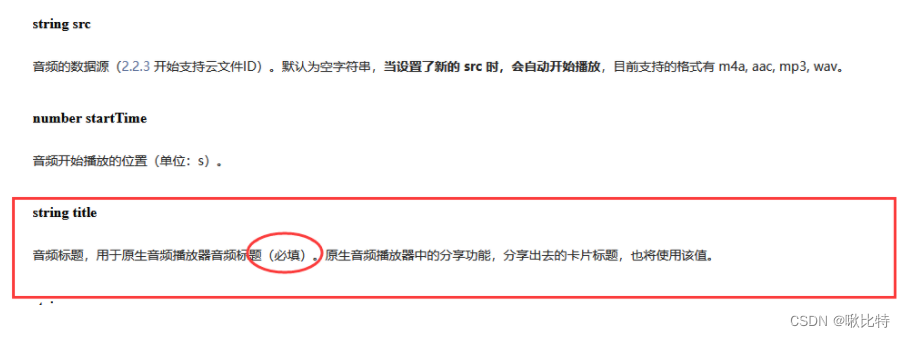
解决系统任务栏控制播放状态显示不一致
如果用户操作系统的控制音乐播放/暂停的按钮,页面播放状态没有发生改变,从而导致播放状态不一致,这边需要使用到几个监听事件,监听音乐的播放和暂停。
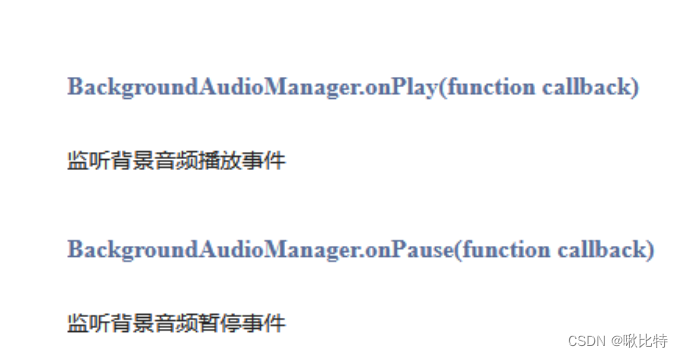
this.bgAudioManager.onPlay(()=>{
this.changePlayState(true)//封装的修改音乐状态的函数
})
this.bgAudioManager.onPause(()=>{
this.changePlayState(false)
})
在真机上进行调试的时候,会有一个小窗口,当点击小窗口的关闭按钮时也应该修改音乐的播放状态,将音乐停止播放,需要用到的是
BackgroundAudioManager.onStop(function callback)来监听音乐的停止事件。
this.bgAudioManager.onStop(()=>{
this.changePlayState(false)
})
getApp解决销毁音乐播放状态的问题
音乐播放时如果返回到每日推荐页面,然后重新点击原来播放的音乐,isPlay被重置为false,这会导致系统的播放状态与页面的播放状态不一致。
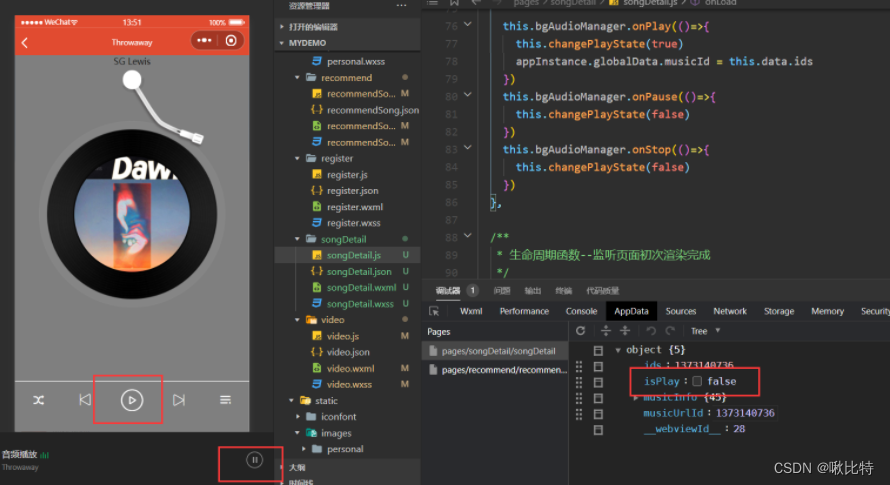
解决方法
设置两个全局变量musicId和isPlay,在onload函数中判断App.js定义的全局变量中的musicId与页面中的musicId是否相同来控制页面中歌曲的播放状态。注意:每次在修改页面中的isPlay的同时也要修改全局变量中的isPlay。
全局变量的获取方法:
// 获取全局实例
const appInstance = getApp()
// 获取全局变量
appInstance.globalData.musicId = this.data.ids
// 判断当前页面音乐是否在播放
if(appInstance.globalData.isPlay && appInstance.globalData.musicId==musicId){
// 如果是播放的歌曲ID相同,则修改为true
this.setData({
isPlay:true
})
}
切换上一首/下一首
定义事件相关
分类
- 标准DOM事件
- 自定义事件
标准DOM事件
- 举例:click,input…
- 事件名固定,事件由浏览器触发
自定义事件
- 绑定事件
事件名
事件的回调
订阅方:PubSub.subscribe() 接收数据 - 触发事件
事件名
提供事件参数对象,等同于原生事件的event对象
发布方:PubSub.publish() 提供数据
页面通信交流
-
小程序使用npm包
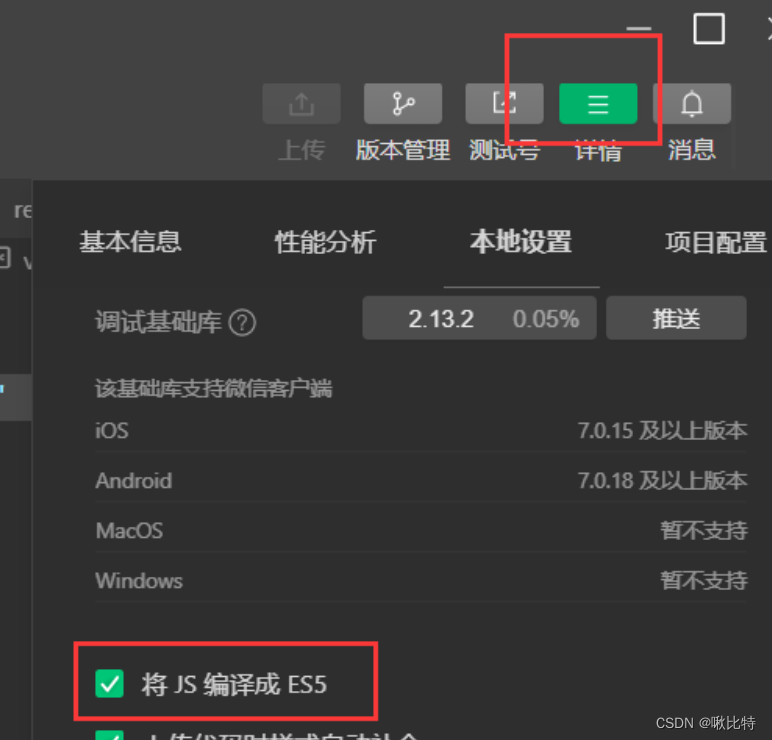
-
初始化package.json
npm init -y -
勾选允许使用npm
-
下载npm包----pubsub-js
npm install pubsub-js
在页面中导入包的时候,如果出现如下报错:
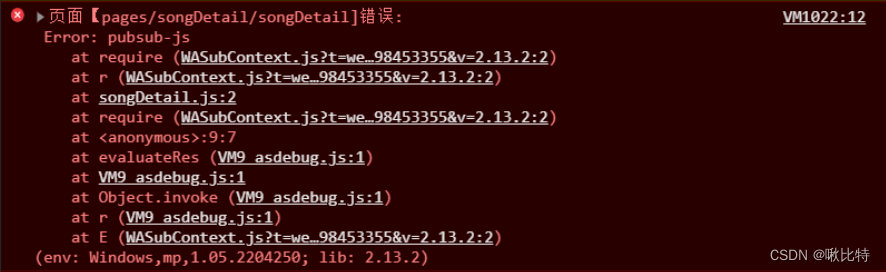
可以使用工具-构建npm将mode_modules中的内容添加到程序中的包,这样引入PubSub就不会报错了。
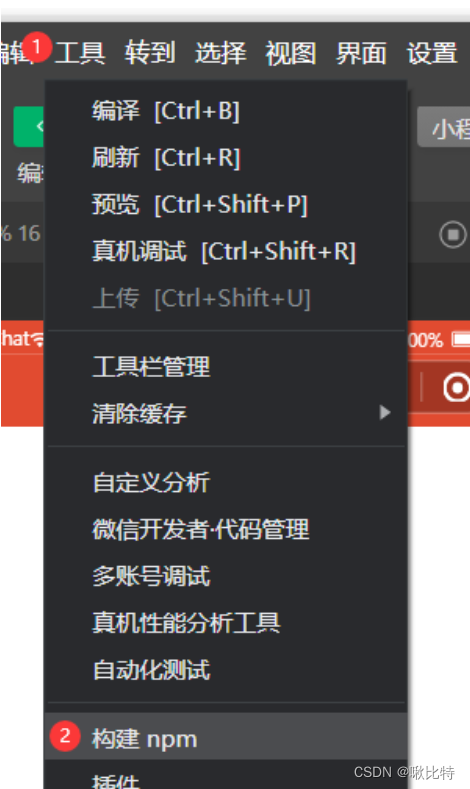
切换歌曲功能实现
使用PubSub进行页面通信
在上面一节的介绍中,我们对自定义事件的发布者和订阅者有了简单的了解。这一节中我们将使用PubSub来实现页面的通信。首先我们需要分清楚每日推荐和歌曲详情两个页面哪一个是订阅者,哪一个是发布者,发布者和订阅者哪一个应该先呢?答案是显而易见的,必须要先有发布者然后才能有订阅者,对应到我们的需求中,必须在歌曲详情页面中点击上一首/下一首的切歌才会和每日推荐页面进行通信。因此,我们需要在songDetail.js获取到是上一首还是下一首,然后将对应的类型传递给recommendSong.js获取到上一首/下一首歌曲的id并 传递给songDetail页面。
// 在songDetail中点击上一首/下一首触发handleSwitch函数
let type = event.currentTarget.id//存放操作类型
PubSub.publish('switchType',type)//传递操作类型
// 在recommendSong中获取到传递过来的type
PubSub.subscribe('switchType',(msg,data)=>{
// es6解构赋值,获取歌曲列表和初始化的下标值
let {songList,index } = this.data
if(data === 'pre'){
index-=1
}else{
index +=1
}
// 判断Index的界限
if(index===-1){
index = songList.length-1
}else if (index >=songList.length){
index = 0
}
// 更新下标
this.setData({
index
})
// 传递歌曲ID
let musicId = songList[index].id
// 将获取的Music的id值发送歌曲详情页面
PubSub.publish("musicID",musicId)
})
// 在songDetail的handleSwitch函数中获取传递过来的musicID
PubSub.subscribe("musicID",(msg,data)=>{
// 获取下一首歌曲的id
let musicId = data
//更新musicId
this.setData({
ids:musicId
})
// 获取歌曲详情
this.getSongDetail()
PubSub.unsubscribe("musicID")
})